1、步骤1 打开素材文件,选中文档第一行的标题“员工岗位说明书”,然后单击鼠标右键—【字体】按钮或者按【Ctrl+D】组合键。
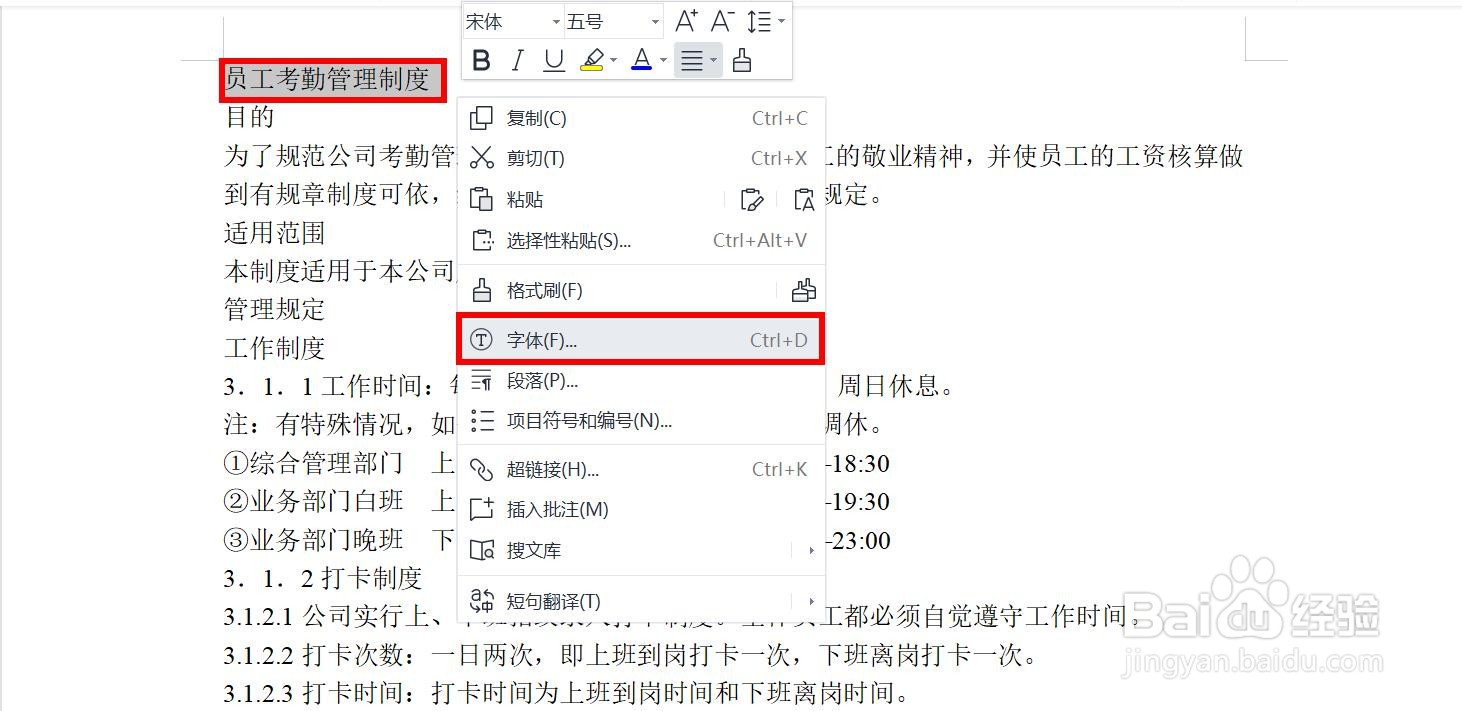
2、步骤2 打开【字体】对话框,设置【字体】为“微软雅黑”,【字号】为“三号”,单击【确定】按钮,即可完成文字格式设置。

3、步骤3 重复上面的操作,设置“目的”“适用范围”“工作制度”这3个标题的【字体】为“微软雅黑”,【字号】为“14”,效果如下图所示。
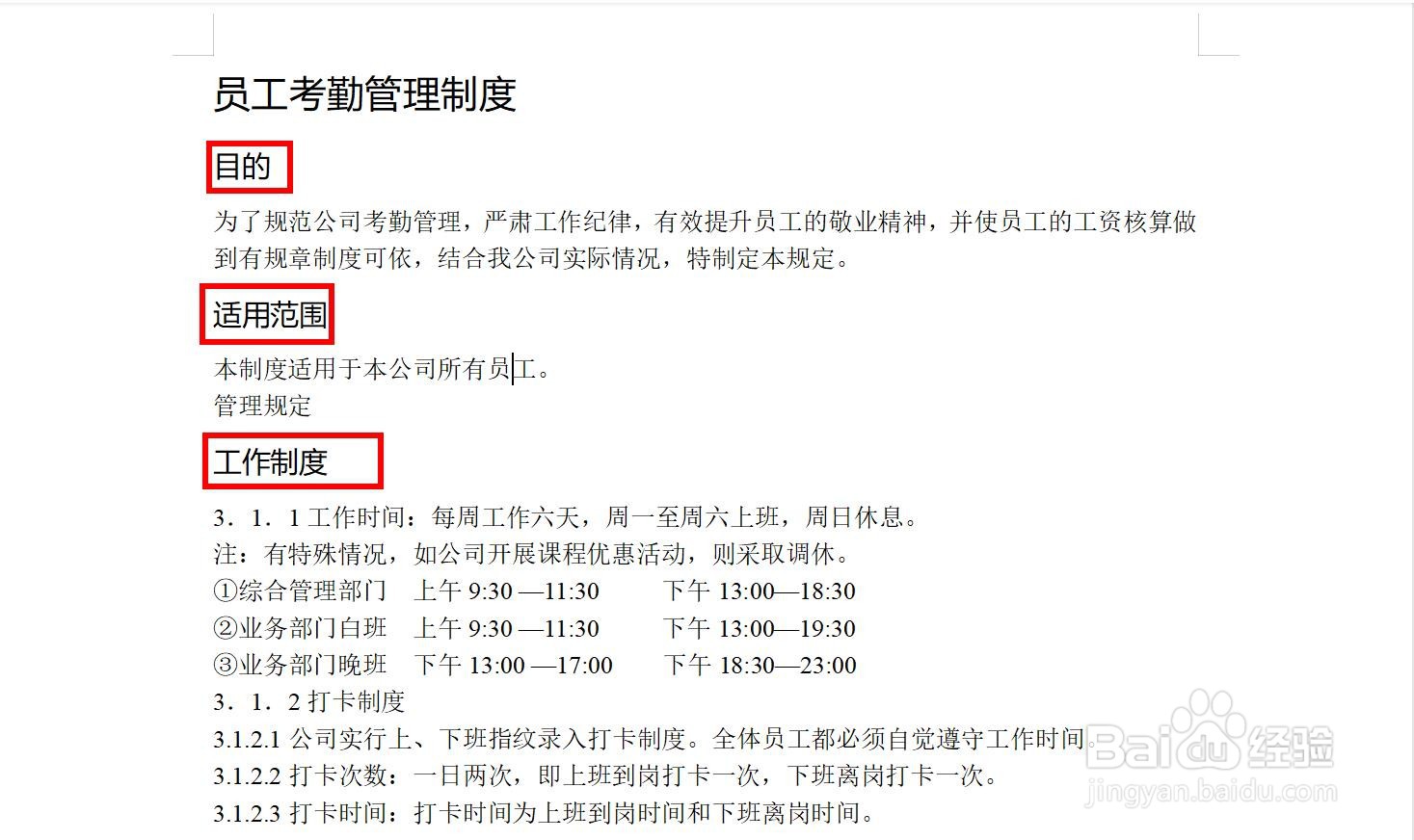
4、步骤4 设置其他正文内容的【字体】为“微软雅黑”,【字号】为“小四”,至此,茧盯璜阝就完成了设置字体格式的操作,最终效果如下图所示。
